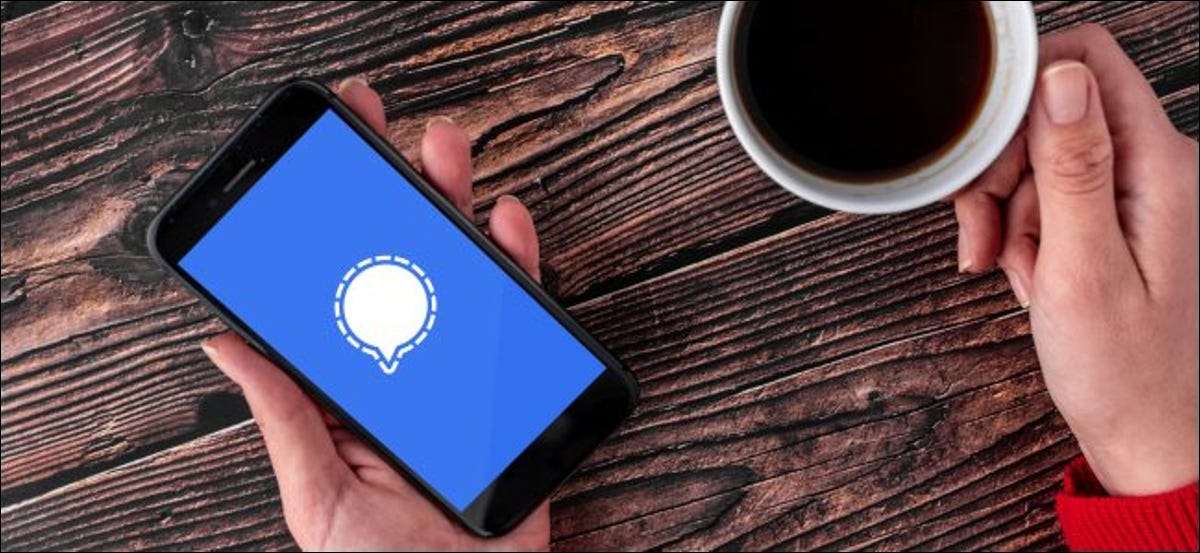
אם אתה מחפש להוסיף שכבה נוספת של אבטחה שלך אוֹת App, באפשרותך לנעול את ההודעות שלך מאחורי תכונות אבטחת המסך של Smartphone שלך. הנה איך להוסיף מנעול מסך כדי אות.
על ידי הפעלת תכונת נעילת המסך ב- iPhone או ב- iPad שלך, ההודעות שלך יהיו מוסתרים עד שהן נעולים באמצעות מזהה פנים, מזהה גע, או את קוד הסיסמה של המסך. כנ"ל לגבי אנדרואיד. יהיה עליך גם לאמת את עצמך באמצעות תכונה אבטחה ביומטרי נתמך כגון טביעת אצבע או סיסמה מסורתית או סיכה.
קָשׁוּר: מהו אות, ולמה כולם משתמשים בו?
פתח את יישום האות שלך iPhone , ipad , או דְמוּי אָדָם התקן.
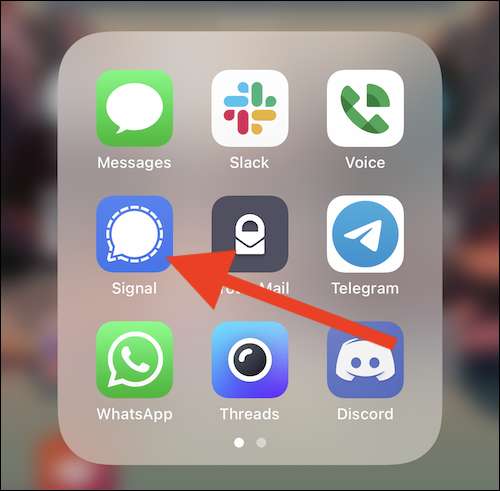
לאחר מכן, הקש על תמונת הפרופיל שלך בפינה השמאלית העליונה. אם לא העלית תמונה מותאמת אישית, תמצא את ראשי התיבות של שם המשתמש שלך.
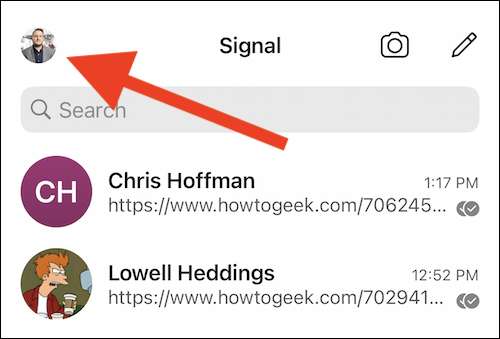
בחר באפשרות "פרטיות" מתפריט גלישה.
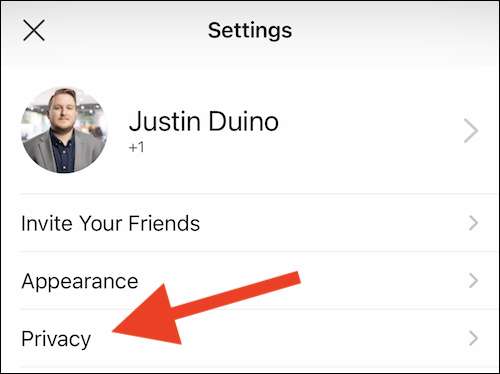
לבסוף, לעבור על "נעל המסך" הגדרה.

לאחר הפעלת התכונה, באפשרותך להתאים אישית את "פסק הזמן של נעל המסך". הגדרה זו מאפשרת לך להתאים כמה זמן לוקח לאות את עצמם ולדרוש את אבטחת המסך של הטלפון או הטאבלט של Tablet כדי לפתוח.
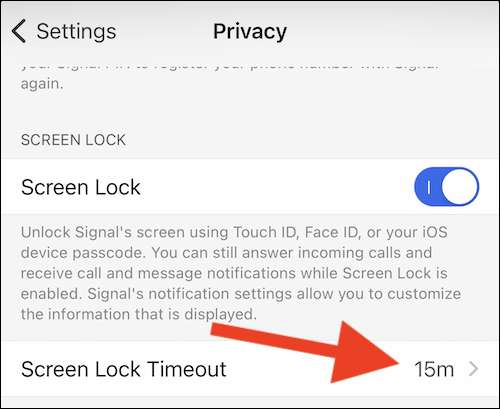
החלון המוקפץ, בחר אחת מהאפשרויות בין 1 דקות, 30 דקות, ומיד.
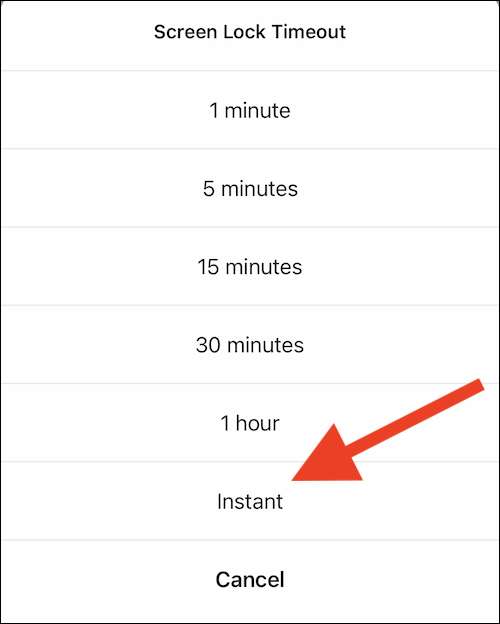
כעת תוכל לצאת מהתפריט 'הגדרות האות' ואת האפליקציה עצמה. אפליקציית ההודעות תנעל את עצמה לאחר תקופת הפסקה שבחרת בהוראה הקודמת.
בפעם הבאה שברצונך לשלוח הודעת טקסט באות, יהיה עליך לבטל את הנעילה של האפליקציה באמצעות הטלפון של הטלפונים או Tablet, PIN, תבנית, חיישן טביעות אצבע, מזהה פנים או תכונת אבטחה ביומטרית אחרת.







